Configure rotas estáticas
Entenda o roteamento estático básico
O roteamento estático é frequentemente usado quando a complexidade de um protocolo de roteamento dinâmico não é desejada. Uma rota que não muda frequentemente, e para a qual há apenas um (ou muito poucos) caminhos para o destino, é um bom candidato para o roteamento estático. O caso de uso clássico para roteamento estático é um cliente de casa única conectado a um provedor upstream. Esse tipo de anexo cria uma rede de borda.
As rotas estáticas são definidas manualmente. A rota consiste em um prefixo de destino e um endereço de encaminhamento de próximo salto. A rota estática é ativada na tabela de roteamento e inserida na tabela de encaminhamento quando o endereço next-hop é acessível. O tráfego que corresponda à rota estática é encaminhado para o endereço próximo especificado.
Você pode especificar opções que definem informações adicionais sobre rotas estáticas. Esses atributos, por exemplo, uma tag da comunidade ou uma métrica de rota, são incluídos na rota quando instalada na tabela de roteamento. Esses atributos de rota adicionais não são necessários para roteamento estático básico.
Exemplo: configure o roteamento estático IPv4 para uma rede Denus
Nossa equipe de testes de conteúdo validou e atualizou este exemplo.
Este exemplo mostra como configurar o roteamento estático básico para IPv4.
Requisitos
Dois dispositivos que executam o Junos OS com um link de rede compartilhado. Nenhuma configuração especial além da inicialização básica do dispositivo (interface de gerenciamento, acesso remoto, contas de login do usuário e assim por diante), é necessária antes de configurar este exemplo.
Visão geral do roteamento estático IPv4
Existem muitas aplicações práticas para rotas estáticas. O roteamento estático é frequentemente usado na borda da rede para dar suporte ao anexo às redes de software. As redes Denus possuem um único ponto de entrada e saída, tornando-as adequadas à simplicidade de uma rota estática. No Junos OS, as rotas estáticas têm uma preferência global (distância administrativa) de 5. Esse valor os torna preferidos em relação às rotas aprendidas com protocolos dinâmicos, como OSPF ou BGP.
Topologia de roteamento estático IPv4
A Figura 1 mostra a topologia do exemplo.
Neste exemplo, você configura a rota estática 192.168.47.0/24 no dispositivo do provedor (R1), usando um endereço next-hop de 172.16.1.2. Essa rota permite que o dispositivo do provedor chegue às redes remotas no site do cliente. Você também configura uma rota padrão estática de 0.0.0.0/0 no dispositivo do cliente (R2), usando um endereço next-hop de 172.16.1.1.1. A rota padrão garante que o cliente possa chegar a todas as redes nãolocais encaminhando esse tráfego para a rede do provedor.
Vários endereços de loopback estão configurados em ambos os dispositivos. Esses endereços de loopback fornecem destinos remotos para ping, para que você possa verificar se o roteamento estático IPv4 funciona corretamente.
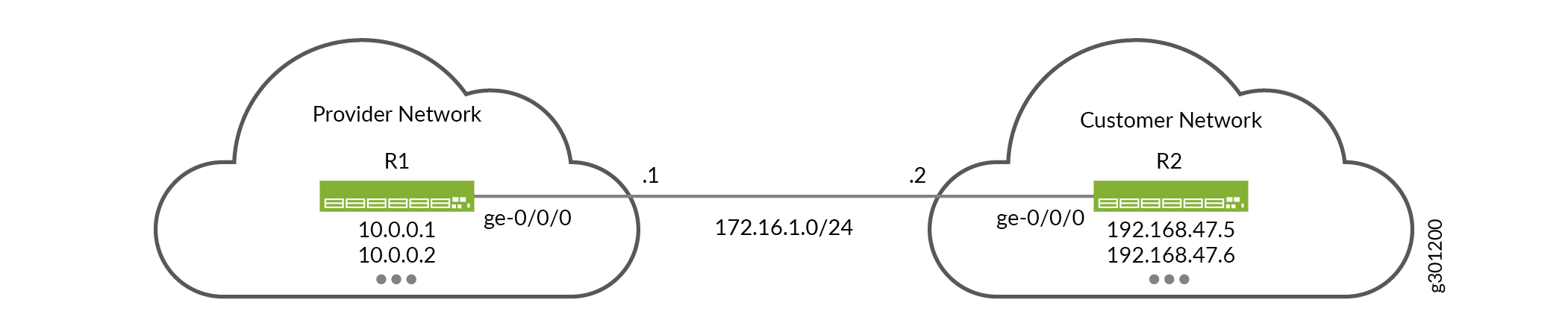
Configuração de rota estática IPv4
Configuração rápida da CLI
Para configurar rapidamente o roteamento estático IPv4 básico nos dispositivos R1 e R2, edite os seguintes comandos conforme necessário e cole-os no CLI no nível de [edit] hierarquia. Certifique-se de emitir um commit modo de configuração para ativar as mudanças.
Dispositivo R1 (Provedor)
set system host-name R1 set interfaces ge-0/0/0 unit 0 description “Link from R1 to R2” set interfaces ge-0/0/0 unit 0 family inet address 172.16.1.1/24 set interfaces lo0 unit 0 family inet address 10.0.0.1/32 set interfaces lo0 unit 0 family inet address 10.0.0.2/32 set routing-options static route 192.168.47.0/24 next-hop 172.16.1.2
Dispositivo R2 (cliente)
set system host-name R2 set interfaces ge-0/0/0 unit 0 description “Link from R2 to R1” set interfaces ge-0/0/0 unit 0 family inet address 172.16.1.2/24 set interfaces lo0 unit 0 family inet address 192.168.47.5/32 set interfaces lo0 unit 0 family inet address 192.168.47.6/32 set routing-options static route 0.0.0.0/0 next-hop 172.16.1.1
Configure os dispositivos R1 e R2
Procedimento passo a passo
Este exemplo exige que você navegue por vários níveis na hierarquia de configuração. Para obter informações sobre como navegar pela CLI, consulte o uso do editor de CLI no modo de configuração no Guia de usuário do Junos OS CLI.
Para configurar rotas estáticas básicas:
Configure o nome de host no dispositivo R1 (provedor).
[edit ] user@R1# set system host-name R1
Configure as interfaces no dispositivo R1 (provedor).
[edit interfaces] user@R1# set ge-0/0/0 unit 0 description "Link from R1 to R2" user@R1# set ge-0/0/0 unit 0 family inet address 172.16.1.1/24 user@R1# set lo0 unit 0 family inet address 10.0.0.1/32 user@R1# set lo0 unit 0 family inet address 10.0.0.2/32
Defina a rota estática para o prefixo do cliente no dispositivo R1. Certifique-se de especificar a extremidade R2 do enlace ponto a ponto como o próximo salto para a rota estática.
A rota estática garante que a rede do provedor possa rotear para todos os destinos remotos da rede do cliente encaminhando o tráfego pelo dispositivo R2.
[edit routing-options] user@R1# set static route 192.168.47.0/24 next-hop 172.16.1.2
Cometa suas alterações no dispositivo R1.
[edit ] user@R1# commit
Configure o nome de host no dispositivo R2 (cliente).
[edit ] user@R2# set system host-name R2
Configure as interfaces no dispositivo R2 (cliente).
[edit interfaces] user@R2# set ge-0/0/0 unit 0 description "Link from R2 to R1" user@R2# set ge-0/0/0 unit 0 family inet address 172.16.1.2/24 user@R2# set lo0 unit 0 family inet address 192.168.47.5/32 user@R2# set lo0 unit 0 family inet address 192.168.47.6/32
Defina a rota padrão estática IPv4 no dispositivo R2. Certifique-se de especificar a extremidade R1 do enlace ponto a ponto como o próximo salto para a rota estática.
A rota padrão IPv4 garante que o cliente possa rotear para todos os destinos não locais encaminhando o tráfego para o dispositivo R1 na rede do provedor.
[edit routing-options] user@R2# set static route 0.0.0.0/0 next-hop 172.16.1.1
Cometa suas alterações no dispositivo R2.
[edit] user@R2# commit
Resultados
Confirme sua configuração emitindo os e show routing-options comandosshow interfaces. Se a saída não exibir a configuração pretendida, repita as instruções neste exemplo para corrigir a configuração.
Dispositivo R1
user@R1# show interfaces
ge-0/0/0 {
unit 0 {
description "Link from R1 to R2";
family inet {
address 172.16.1.1/24;
}
}
}
lo0 {
unit 0 {
family inet {
address 10.0.0.1/32;
address 10.0.0.2/32;
}
}
}
user@R1# show routing-options
static {
route 192.168.47.0/24 next-hop 172.16.1.2;
}
Dispositivo R2
user@R2# show interfaces
ge-0/0/0 {
unit 0 {
description "Link from R2 to R1";
family inet {
address 172.16.1.2/24;
}
}
}
lo0 {
unit 0 {
family inet {
address 192.168.47.5/32;
address 192.168.47.6/32;
}
}
}
user@R2# show routing-options
static {
route 0.0.0.0/0 next-hop 172.16.1.1;
}
Verificação
Confirme que seu roteamento estático IPv4 está funcionando corretamente.
Confira as tabelas de roteamento
Propósito
Confirme que as rotas estáticas IPv4 estão listadas como ativas nas tabelas de roteamento de ambos os dispositivos.
Ação
user@R1> show route
inet.0: 5 destinations, 5 routes (5 active, 0 holddown, 0 hidden)
+ = Active Route, - = Last Active, * = Both
10.0.0.1/32 *[Direct/0] 00:29:43
> via lo0.0
10.0.0.2/32 *[Direct/0] 00:29:43
> via lo0.0
172.16.1.0/24 *[Direct/0] 00:34:40
> via ge-0/0/0.0
172.16.1.1/32 *[Local/0] 00:34:40
Local via ge-0/0/0.0
192.168.47.0/24 *[Static/5] 00:31:23
> to 172.16.1.2 via ge-0/0/0.0
user@R2> show route
inet.0: 5 destinations, 5 routes (5 active, 0 holddown, 0 hidden)
+ = Active Route, - = Last Active, * = Both
0.0.0.0/0 *[Static/5] 00:31:24
> to 172.16.1.1 via ge-1/2/0.1
172.16.1.0/24 *[Direct/0] 00:35:21
> via ge-0/0/0.0
172.16.1.2/32 *[Local/0] 00:35:21
Local via ge-0/0/0.0
192.168.47.5/32 *[Direct/0] 00:35:22
> via lo0.0
192.168.47.6/32 *[Direct/0] 00:35:21
> via lo0.0
Significado
A saída confirma que as rotas estáticas estão presentes nas tabelas de roteamento de ambos os dispositivos. O * símbolo indica que as rotas estão ativas. O próximo salto para as rotas estáticas aponta corretamente para o endereço IP atribuído à extremidade remota do enlace.
Ping nos endereços loopback remotos
Propósito
Verifique se as rotas estáticas IPv4 fornecem conectividade entre os endereços de loopback de ambos os dispositivos. É uma boa ideia obter seu tráfego de teste a partir de um endereço de loopback no dispositivo local usando a opção source . Essa abordagem valida o encaminhamento entre os endereços de loopback de ambos os dispositivos em um único comando.
Do dispositivo R1, ping um endereço de interface de loopback no dispositivo R2.
Do dispositivo R2, ping um endereço de interface de loopback no dispositivo R1.
Ação
user@R1> ping 192.168.47.5 count 2 source 10.0.0.1 PING 192.168.47.5 (192.168.47.5): 56 data bytes 64 bytes from 192.168.47.5: icmp_seq=0 ttl=64 time=1.344 ms 64 bytes from 192.168.47.5: icmp_seq=1 ttl=64 time=1.279 ms --- 192.168.47.5 ping statistics --- 2 packets transmitted, 2 packets received, 0% packet loss round-trip min/avg/max/stddev = 1.279/1.312/1.344/0.032 ms
user@R2> ping 10.0.0.1 count 2 source 192.168.47.5 PING 10.0.0.1 (10.0.0.1): 56 data bytes 64 bytes from 10.0.0.1: icmp_seq=0 ttl=64 time=1.939 ms 64 bytes from 10.0.0.1: icmp_seq=1 ttl=64 time=2.139 ms --- 10.0.0.1 ping statistics --- 2 packets transmitted, 2 packets received, 0% packet loss round-trip min/avg/max/stddev = 1.939/2.039/2.139/0.100 ms
Significado
A saída confirma que as rotas estáticas permitem que o tráfego seja encaminhado entre as redes de provedores e clientes.
Exemplo: configure o roteamento estático IPv6 para uma rede Denus
Nossa equipe de testes de conteúdo validou e atualizou este exemplo.
Este exemplo mostra como configurar rotas estáticas básicas para IPv6.
Requisitos
Dois dispositivos que executam o Junos OS com um link de rede compartilhado. Nenhuma configuração especial além da inicialização básica do dispositivo (interface de gerenciamento, acesso remoto, contas de login do usuário e assim por diante), é necessária antes de configurar este exemplo.
Visão geral do roteamento estático IPv6
Existem muitas aplicações práticas para rotas estáticas. O roteamento estático é frequentemente usado na borda da rede para dar suporte ao apego às redes de software que, dado o único ponto de entrada e saída, são adequadas à simplicidade de uma rota estática. No Junos OS, as rotas estáticas têm uma preferência global de 5. Rotas estáticas são ativadas quando o próximo hop especificado é acessível.
Você pode especificar opções que definem informações adicionais sobre rotas IPv6 estáticas. Esses atributos, por exemplo, uma tag da comunidade ou métrica de rota, são incluídos na rota quando instalada na tabela de roteamento. Esses atributos de rota adicionais não são necessários para roteamento estático IPv6 básico.
Topologia de roteamento estático IPv6
A Figura 2 fornece a topologia de roteamento estático IPv6.
Neste exemplo, as redes de provedores e clientes foram alocadas nos prefixos IPv6 2001:db8:1:/48 e 2001:db8:2:/48, respectivamente. Ambas as redes são livres para alocar prefixos mais longos (subnetworks) de seu bloco de prefixo atribuído. O enlace ponto a ponto está numerado do espaço de endereço do provedor usando um comprimento de prefixo /126. Cada dispositivo tem dois endereços de loopback alocados em seu prefixo atribuído usando um comprimento de prefixo /128.
Você configura uma rota estática para o prefixo do cliente (2001:db8:2:/48) no dispositivo de rede do provedor (R1), usando um próximo salto de 2001:db8:1:1:2. Essa rota oferece alcance desde o dispositivo do provedor até as redes remotas no site do cliente. No dispositivo do cliente (R2), você configura uma rota padrão estática de ::/0, usando um endereço next-hop 2001:db8:1:1:1:1. A rota padrão oferece ao cliente alcance de todos os prefixos não locais pela rede do provedor.
Vários endereços de loopback estão configurados em ambos os dispositivos. Esses endereços de loopback fornecem destinos remotos para ping, permitindo que você verifique se o roteamento estático IPv6 funciona corretamente.
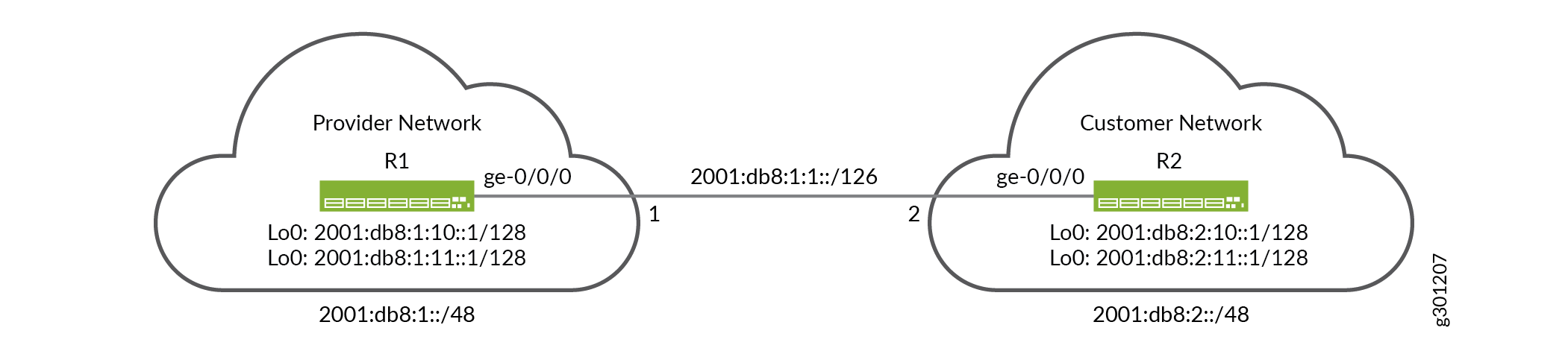
Configuração de rota estática IPv6
Configuração rápida da CLI
Para configurar rapidamente o roteamento estático IPv6 básico nos dispositivos R1 e R2, edite os seguintes comandos conforme necessário e cole-os no CLI no nível de [edit] hierarquia. Certifique-se de emitir um commit modo de configuração para ativar as mudanças.
Dispositivo R1 (Provedor)
set system host-name R1 set interfaces ge-0/0/0 description "Link from R1 to R2" set interfaces ge-0/0/0 unit 0 family inet6 address 2001:db8:1:1::1/126 set interfaces lo0 unit 0 family inet6 address 2001:db8:1:10::1/128 set interfaces lo0 unit 0 family inet6 address 2001:db8:1:11::1/128 set routing-options rib inet6.0 static route 2001:db8:2::/48 next-hop 2001:db8:1:1::2
Dispositivo R2 (cliente)
set system host-name R2 set interfaces ge-0/0/0 description "Link from R2 to R1" set interfaces ge-0/0/0 unit 0 family inet6 address 2001:db8:1:1::2/126 set interfaces lo0 unit 0 family inet6 address 2001:db8:2:10::1/128 set interfaces lo0 unit 0 family inet6 address 2001:db8:2:11::1/128 set routing-options rib inet6.0 static route ::/0 next-hop 2001:db8:1:1::1
Configure os dispositivos R1 e R2
Procedimento passo a passo
Este exemplo de que você navega por vários níveis na hierarquia de configuração. Para obter informações sobre como navegar pela CLI, consulte o uso do editor de CLI no modo de configuração no Guia de usuário do Junos OS CLI.
Siga essas etapas para configurar rotas estáticas IPv6 básicas:
Configure o nome de host no dispositivo R1 (provedor).
[edit ] user@R1# set system host-name R1
Configure as interfaces no dispositivo R1 (provedor).
[edit interfaces] user@R1# set ge-0/0/0 description "Link from R1 to R2" user@R1# set ge-0/0/0 unit 0 family inet6 address 2001:db8:1:1::1/126 user@R1# set lo0 unit 0 family inet6 address 2001:db8:1:10::1/128 user@R1# set lo0 unit 0 family inet6 address 2001:db8:1:11::1/128
Defina a rota estática para o prefixo IPv6 do cliente no dispositivo R1. Certifique-se de definir o endereço de próximo salto para o cliente no final do enlace ponto a ponto.
O uso de um comprimento de prefixo de /48 bits garante que o dispositivo R1 possa chegar a todos os possíveis destinos remotos na rede do cliente encaminhando pelo dispositivo R2.
[edit routing-options] user@R1# set rib inet6.0 static route 2001:db8:2::/48 next-hop 2001:db8:1:1::2
Cometa suas alterações no dispositivo R1.
[edit ] user@R1# commit
Configure o nome de host no dispositivo R2 (cliente).
[edit ] user@R2# set system host-name R2
Configure as interfaces no dispositivo R2 (cliente).
[edit interfaces] user@R2# set ge-0/0/0 description "Link from R2 to R1" user@R2# set ge-0/0/0 unit 0 family inet6 address 2001:db8:1:1::2/126 user@R2# set lo0 unit 0 family inet6 address 2001:db8:2:10::1/128 user@R2# set lo0 unit 0 family inet6 address 2001:db8:2:10::2/128
Defina a rota padrão estática IPv6 no dispositivo R2. Certifique-se de definir o endereço de próximo salto para a extremidade do provedor do enlace ponto a ponto.
A rota padrão IPv6 garante que o dispositivo R2 possa chegar a todos os destinos não locais encaminhando tráfego pelo dispositivo R1 na rede do provedor.
[edit routing-options] user@R2# set rib inet6.0 static route ::/0 next-hop 2001:db8:1:1::1
Cometa suas alterações no dispositivo R2.
[edit] user@R2# commit
Resultados
Confirme sua configuração emitindo os e show routing-options comandosshow interfaces. Se a saída não exibir a configuração pretendida, repita as instruções neste exemplo para corrigir a configuração.
Dispositivo R1
user@R1# show interfaces
ge-0/0/0 {
description "Link from R1 to R2";
unit 0 {
family inet6 {
address 2001:db8:1:1::1/126;
}
}
}
lo0 {
unit 0 {
family inet6 {
address 2001:db8:1:10::1/128;
address 2001:db8:1:11::1/128;
}
}
}
user@R1# show routing-options
rib inet6.0 {
static {
route 2001:db8:2::/48 next-hop 2001:db8:1:1::2;
}
}
Dispositivo R2
user@R2# show interfaces
ge-0/0/0 {
description "Link from R2 to R1";
unit 0 {
family inet6 {
address 2001:db8:1:1::2/126;
}
}
}
lo0 {
unit 0 {
family inet6 {
address 2001:db8:2:10::1/128;
address 2001:db8:2:11::1/128;
}
}
}
user@R2# show routing-options
rib inet6.0 {
static {
route ::/0 next-hop 2001:db8:1:1::1;
}
}
Verificação
Confirme que o roteamento estático IPv6 funciona corretamente.
Verificando as tabelas de roteamento
Propósito
Verifique se as rotas estáticas IPv6 estão ativas nas tabelas de roteamento de ambos os dispositivos.
Ação
user@R1> show route protocol static
inet6.0: 8 destinations, 8 routes (8 active, 0 holddown, 0 hidden)
+ = Active Route, - = Last Active, * = Both
2001:db8:2::/48 *[Static/5] 02:07:11
> to 2001:db8:1:1::2 via ge-0/0/0.0
user@R2> show route protocol static
inet6.0: 8 destinations, 8 routes (8 active, 0 holddown, 0 hidden)
+ = Active Route, - = Last Active, * = Both
::/0 *[Static/5] 02:13:56
> to 2001:db8:1:1::1 via ge-0/0/0.0
Significado
A saída confirma que as rotas estáticas IPv6 estão presentes nas tabelas de roteamento de ambos os dispositivos. O * símbolo indica que as rotas estão ativas. Ambas as rotas estáticas apontam corretamente para a extremidade remota do enlace ponto a ponto como o próximo salto para o tráfego correspondente.
Ping nos endereços loopback remotos
Propósito
Verifique se as rotas estáticas IPv6 fornecem conectividade entre os endereços de loopback de ambos os dispositivos. É uma boa ideia obter seu tráfego de teste a partir de um endereço de loopback no dispositivo local usando a opção source . Essa abordagem valida o encaminhamento entre os endereços de loopback de ambos os dispositivos em um único comando.
Do dispositivo R1, ping um endereço loopback no dispositivo R2.
Do dispositivo R2, endereço loopback ping q no dispositivo R1.
Ação
user@R1> ping 2001:db8:2:10::1 source 2001:db8:1:10::1 count 2 PING6(56=40+8+8 bytes) 2001:db8:1:10::1 --> 2001:db8:2:10::1 16 bytes from 2001:db8:2:10::1, icmp_seq=0 hlim=64 time=2.770 ms 16 bytes from 2001:db8:2:10::1, icmp_seq=1 hlim=64 time=2.373 ms --- 2001:db8:2:10::1 ping6 statistics --- 2 packets transmitted, 2 packets received, 0% packet loss round-trip min/avg/max/std-dev = 2.373/2.572/2.770/0.198 ms
user@R2> ping 2001:db8:1:10::1 source 2001:db8:2:10::1 count 2 PING6(56=40+8+8 bytes) 2001:db8:2:10::1 --> 2001:db8:1:10::1 16 bytes from 2001:db8:1:10::1, icmp_seq=0 hlim=64 time=1.985 ms 16 bytes from 2001:db8:1:10::1, icmp_seq=1 hlim=64 time=1.704 ms --- 2001:db8:1:10::1 ping6 statistics --- 2 packets transmitted, 2 packets received, 0% packet loss round-trip min/avg/max/std-dev = 1.704/1.845/1.985/0.140 ms
Significado
A saída confirma que as rotas estáticas IPv6 permitem que o tráfego seja encaminhado entre as redes de provedores e clientes.
